Все способы:
Нередко во время работы в Microsoft Word можно столкнуться с необходимостью создания таких документов, как заявления, объяснительные и им подобные. Их оформление, по большей части, является стандартизированным, а один из выдвигаемых критериев – это наличие шапки или, как ее еще называют, группы верхних реквизитов. Далее мы расскажем о том, как ее создать.
Читайте также: Как сделать фирменный бланк в Word
Делаем шапку в документе Ворде
Существует всего два варианта создания шапки общепринятого вида в Microsoft Word, а различие между ними заключается в первую очередь в том, какой тип выравнивания необходимо придать тексту – строго по правой границе документа или по любой из них, обеим или центру.
Вариант 1: С выравниванием по правому краю
Начнем с наиболее простого метода создания группы верхних реквизитов, выполняемого буквально в несколько кликов, но ограниченного по одному из важных критериев.
- Откройте документ Ворд, в котором необходимо создать шапку, и установите курсор в начале первой строки.
- Нажмите клавишу «ENTER» столько раз, сколько строк будет содержаться в шапке.
Примечание: Обычно шапка состоит из 5-6 строк, содержащих должность и имя того, кому документ адресован, название организации, должность и имя отправителя, а также, возможно, еще какие-то реквизиты.
- Установите курсор в начале первой строки, введите в нее необходимые данные. С помощью стрелки вниз на клавиатуре или мыши перейдите на следующую, заполните ее, а затем проделайте это же с оставшимися строками. В результате у вас должно получиться нечто подобное:
Примечание: Не ставьте пробелы в конце строк – это негативно скажется на конечном отображении группы верхних реквизитов в документе.
- Выделите текст в шапке документа с помощью мышки. Важно при этом не «захватить» лишние строки, идущие ниже.
- Во вкладке «Главная» на панели быстрого доступа, в группе инструментов «Абзац» нажмите кнопку «Выровнять по правому краю».
Примечание: Выровнять текст по правому краю можно и с помощью горячих клавиш — достаточно нажать «CTRL+R», предварительно выделив содержимое шапки мышкой.
Читайте также: Использование горячих клавиш в Word
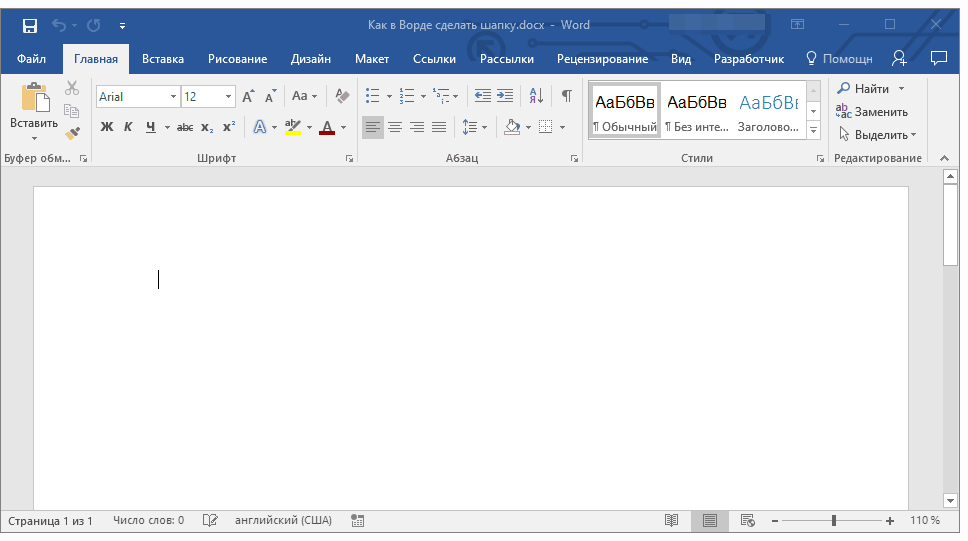
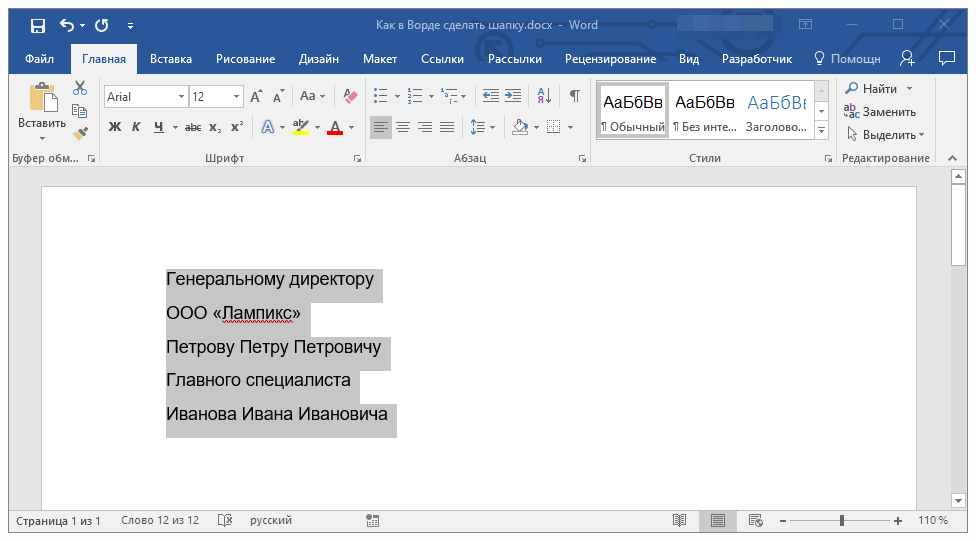
Совет: Если вы еще не изменили шрифт текста в шапке на курсив (с наклоном), сделайте это — мышкой выделите текст в шапке и нажмите кнопку «Курсив», расположенную в группе «Шрифт». Как вариант, можно просто нажать «CTRL+I» на клавиатуре.
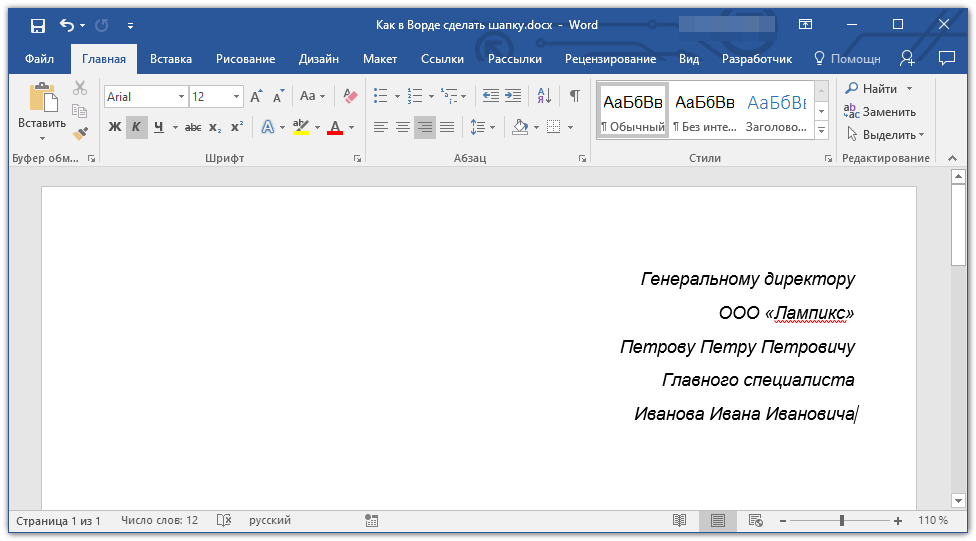
Читайте также: Как изменить шрифт в Ворд
Возможно, вас не устроит стандартный интервал между строками в шапке. Представленная по ссылке ниже инструкция поможет его изменить.
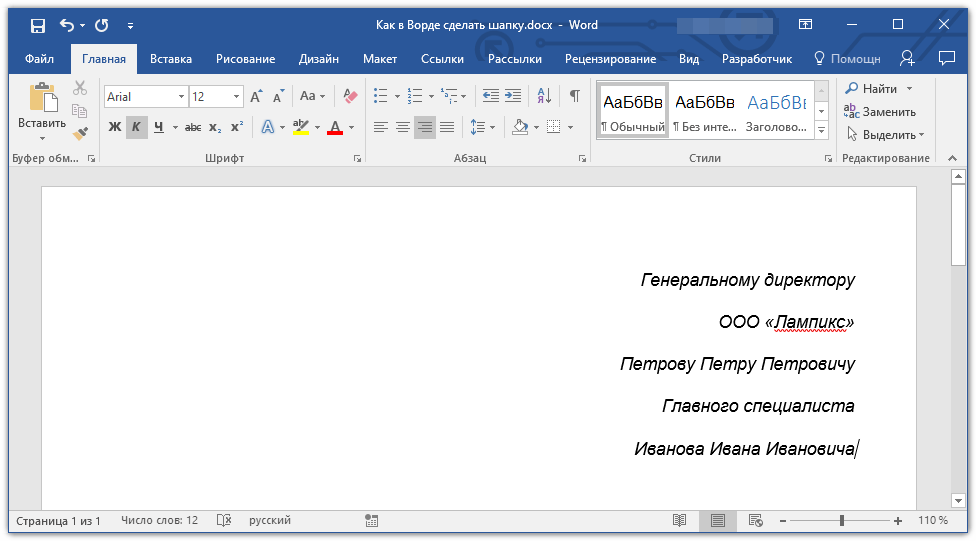
Читайте также: Как изменить междустрочный интервал в Word
Это был наиболее простой и быстрый, но не единственный способ создания шапки в Ворде.
Вариант 2: С произвольным выравниванием
Недостаток рассмотренного выше варианта решения нашей сегодняшней задачи заключается в алгоритме его реализации – текст может быть выровнен только по правому краю, что далеко не всегда соответствует требованиям. Если же вам нужно, чтобы содержимое шапки выравнивалось относительно левой грани страницы, ее ширины или центра, действовать необходимо следующим образом:
- Повторите шаги №1-4 из предыдущей части статьи, то есть введите необходимый текст и выделите его мышкой. При этом важно, чтобы выделены были только заполненные строки, но не те, что идут за шапкой (ниже нее).
- Перейдите во вкладку «Вид» и включите отображение линейки в документе, установив галочку напротив одноименного пункта на ленте с инструментами.
Читайте также: Как в Word включить линейку - «Возьмитесь» левой кнопкой мышки за верхнюю направляющую на линейке и потяните ее вправо до тех пор, пока текст в шапке не упрется последними буквами строк в правую границу страницы.
- Таким образом вы поместите текст именно в той части документа, где он и должен находиться в случае со стандартизированной шапкой.
- Не снимая выделения с текста, перейдите во вкладку «Главная» и выровняйте его так, как посчитаете нужным – по левому краю, центру или ширине страницы.
Можно выравнивать и по правому краю, но именно это мы делали в первой части данной статьи значительно более простым способом.
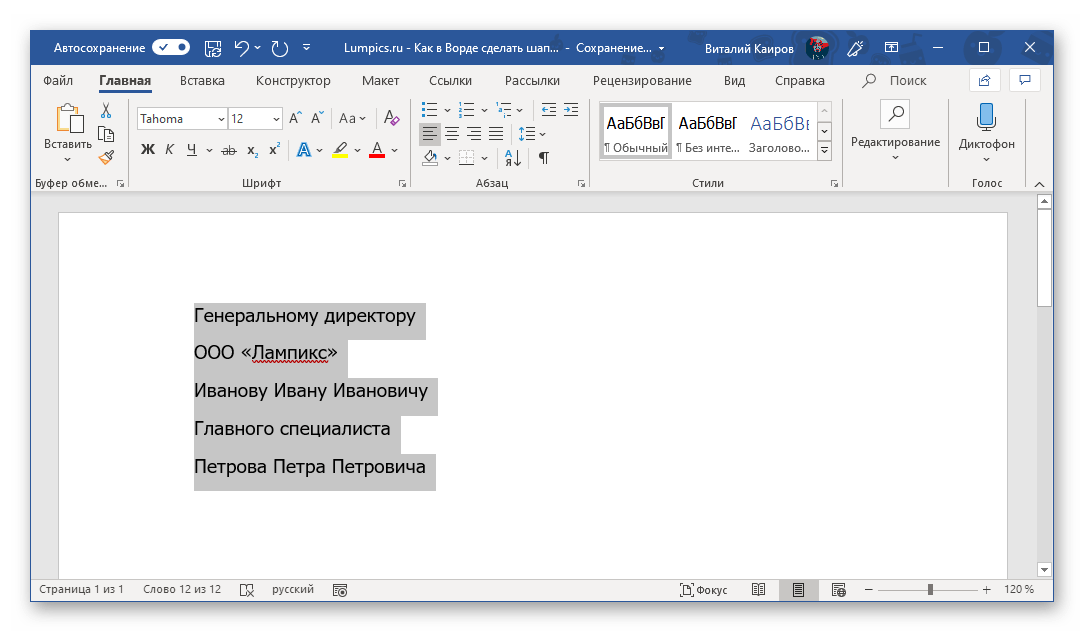


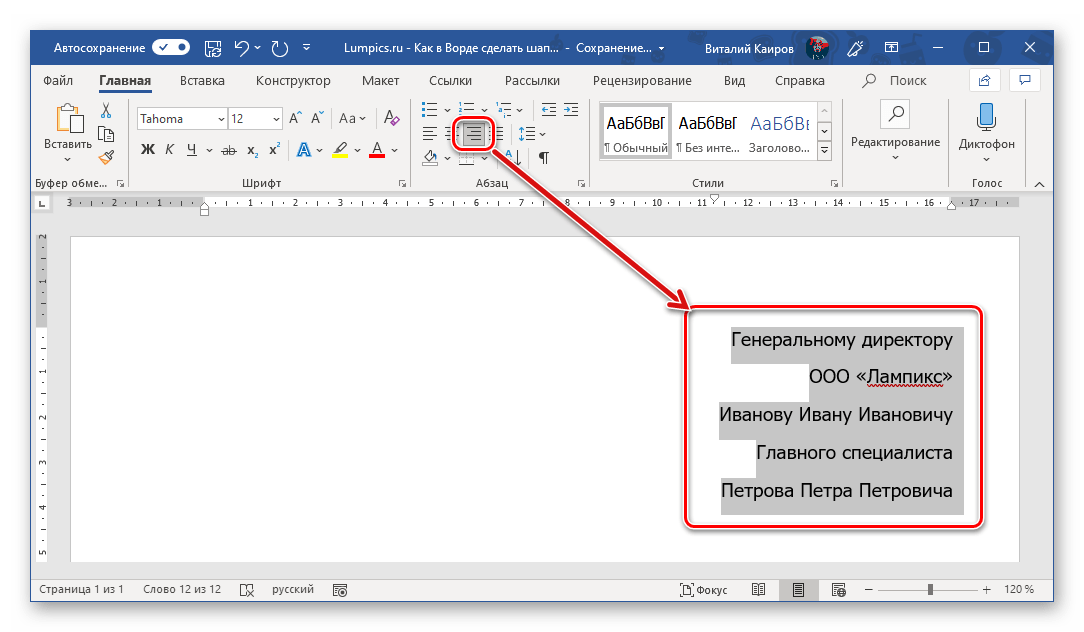
Теперь, если есть такая необходимость, вы можете оформить текст в шапке либо просто снять с него выделение и продолжить работать с документом.
Читайте также: Как в Ворде сделать подпись
Такой вариант решения нашей сегодняшней задачи совсем немного сложнее предыдущего, зато он предоставляет дополнительные возможности для работы с текстом и типом его выравнивания.
Читайте также: Как выровнять текст в Word
Заключение
Теперь вы знаете, как сделать шапку в Майкрософт Ворд. При желании ее можно сохранить как шаблон – это позволит значительно быстрее создавать стандартизированные документы.
Читайте также: Как в Word сделать шаблон документа
 Наша группа в TelegramПолезные советы и помощь
Наша группа в TelegramПолезные советы и помощь
 lumpics.ru
lumpics.ru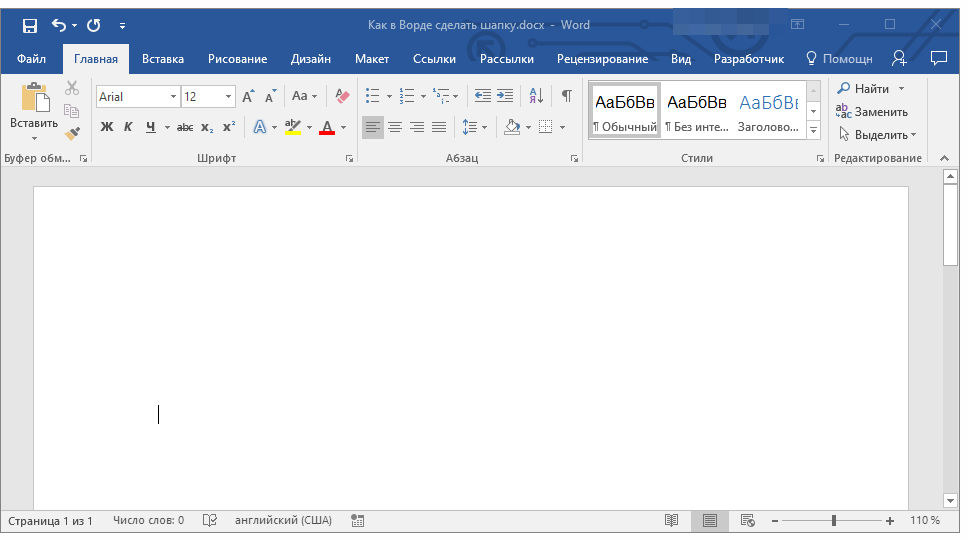
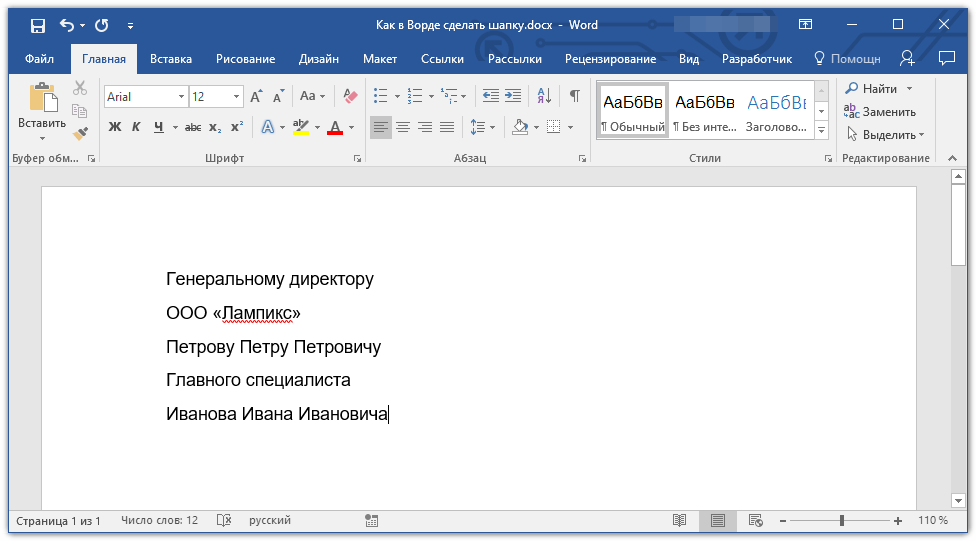
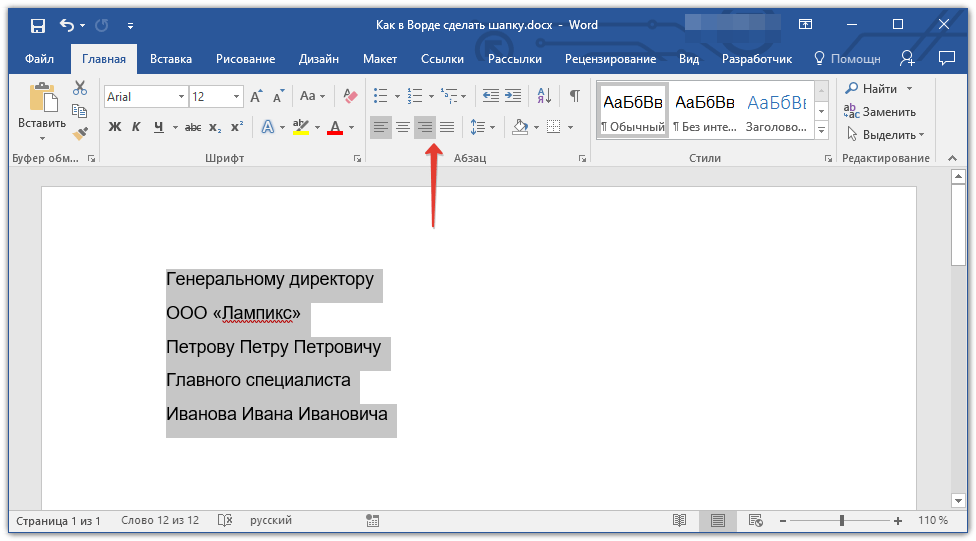
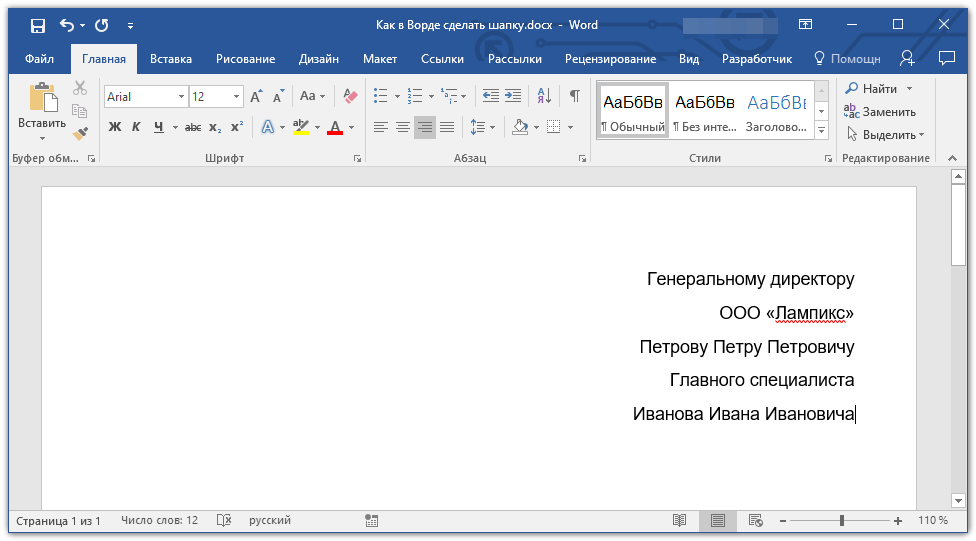

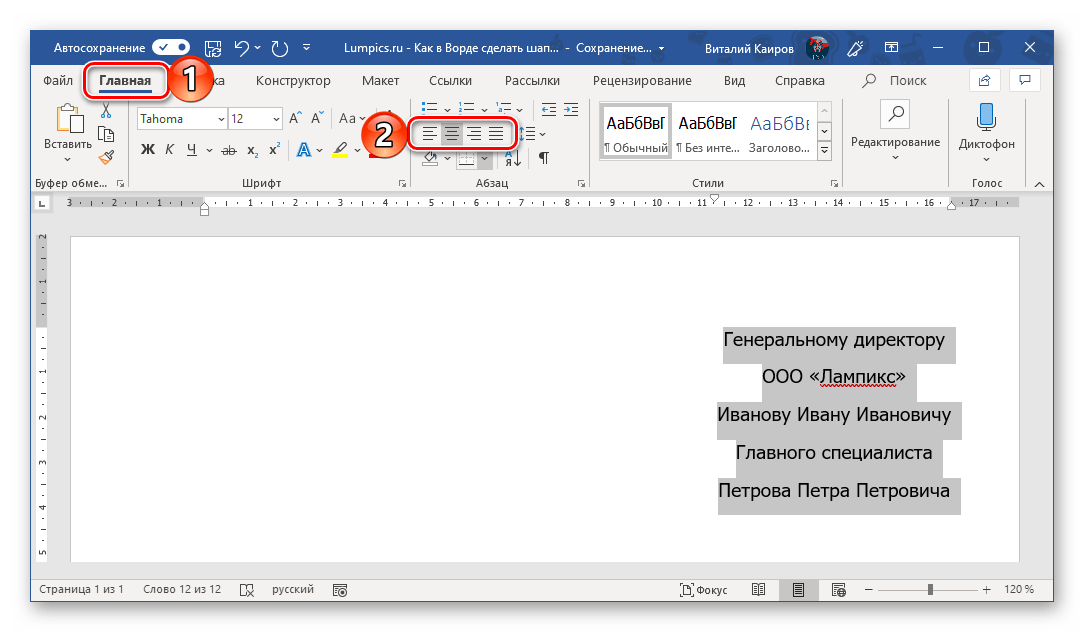
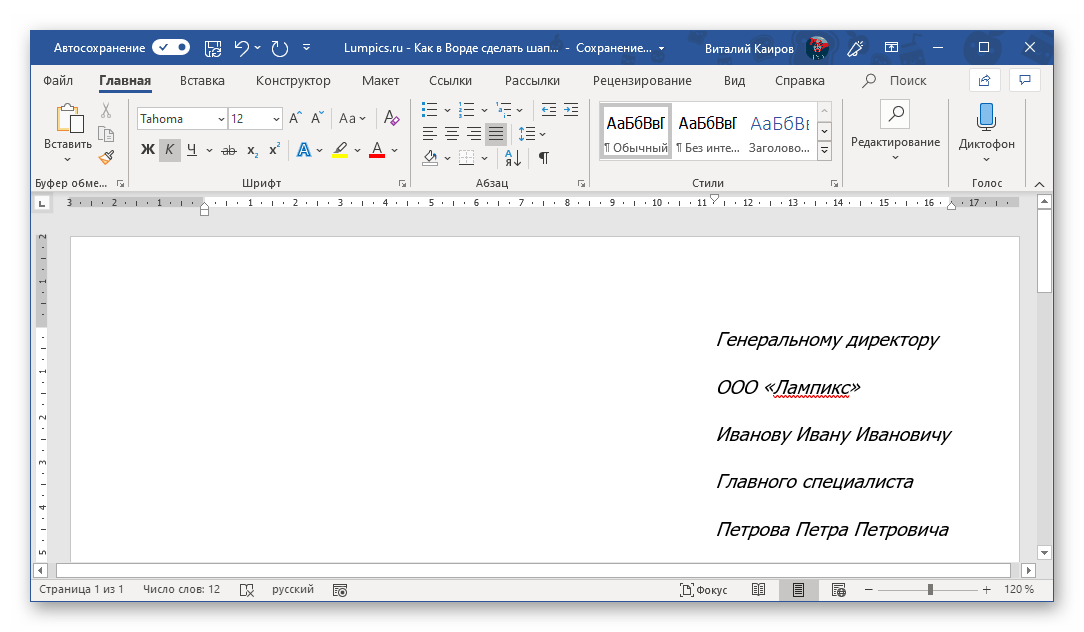
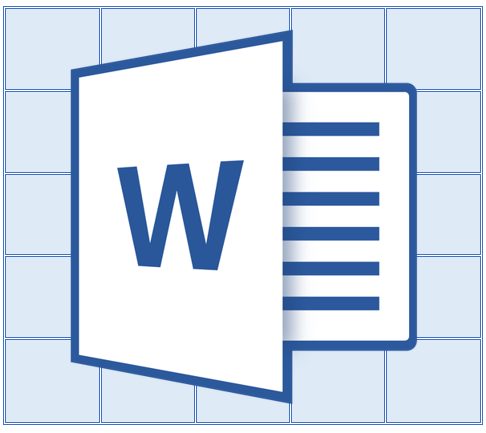
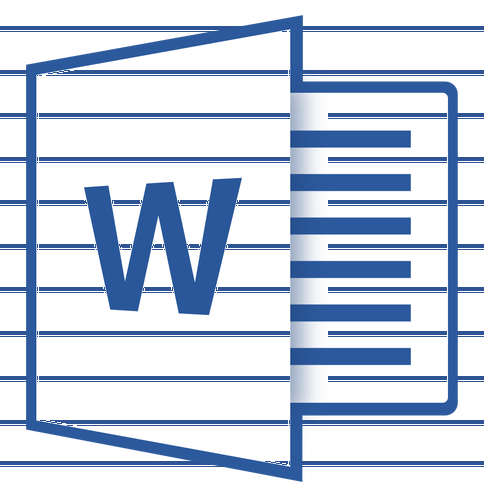
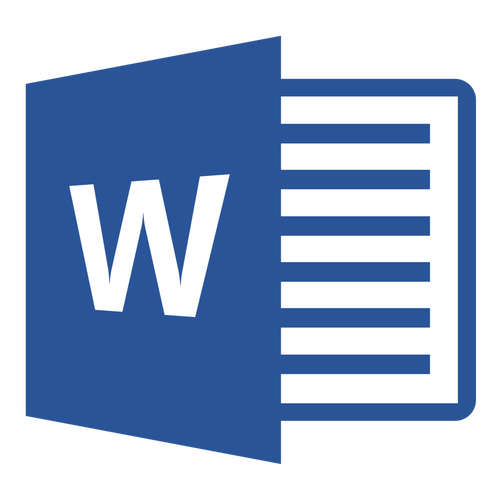
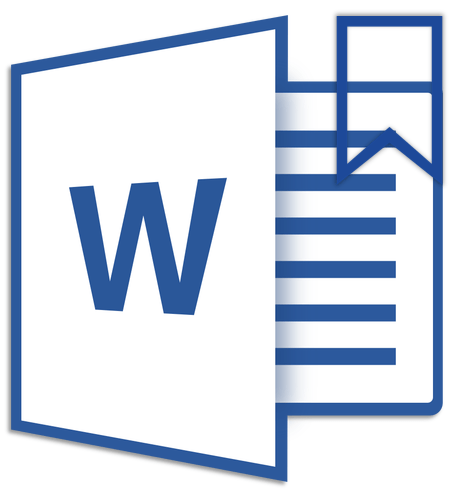
У меня получилось! По левому краю. Долго не могла понять, но получилось. Спасибо вам огромное, а то уже хотела нанять юриста, а это дорого. Теперь вопрос: как в шапке вставить слово «ответчик»?
Очень помогла. Большое спасибо! По правому краю получилось, но надо второй вариант. Ещё не пробовала.
Как сохранить документы
Проще всего — с помощью сочетания клавиш «Ctrl+S», в таком случае документ сохранится либо в то место, в каком он создавался (если это делалось через контекстное меню в какой-то папке), либо будет предложено указать путь для его сохранения. Также вы можете открыть меню «Файл» на верхней панели и выбрать в нем пункт «Сохранить как».
Мне нужно сделать шапку на иск, но не выходит. Повторяет на каждой странице.
Нужна двойная шапка.
А что мешает вам проделать ровно то же, но уже со следующим блоком текста? Его точно так же можно выровнять как по правому (или любому другому краю) либо же сместить в любую сторону и на любое расстояние при помощи линейки. Все что для этого нужно, выделять по отдельности каждую из двух частей шапки, ну или просто создавать их поочередно.
Какие-то неправильные варианты. Всегда делалась невидимая таблица.
как расстояние между строк в шапке уменьшить?
Точно так же, как и в любом другом месте в документе. Вам поможет эта статья.
шапка кривая
Всего то одно нажатие клавиши заменяет столько нажатий пробелов, чтобы дотащитьэти слова до конца строки. каюсь, был глупым, но япросто не знал, что так можно. Но у меня сразу же возникает вопрос. Можно ли отразить текст по правой стороне, но чтобы сам текст выравнивался не по правой стороне а по левой. . Т.е он весь должен быть справа как у вас на картинке на правой части листа, но при этом выравниваться должно по первой букве а не по последней